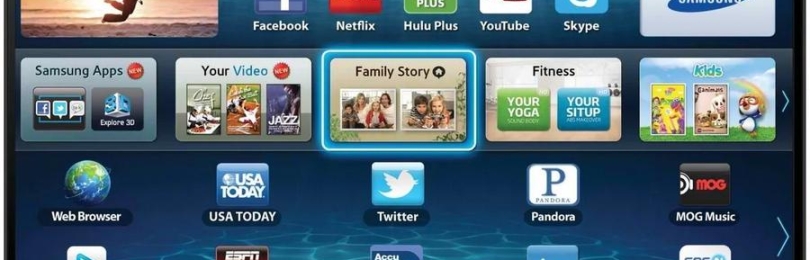Во всем мире телевизоры Samsung признаны эталоном надежности и простоты. Передовые технологии, внедряемые корейским производителем, значительно расширили функциональные возможности, позволили использовать интернет и интерактивные сервисы для просмотра видеоконтента, общения в соцсетях, проверки почты. Сегодня Smart TV Samsung по части развлечений способен заменить самый современный компьютер. Однако случается, что в процессе установки у пользователей возникают определенные трудности. Чтобы максимально быстро настроить девайс и получить доступ ко всем функциям достаточно руководствоваться подробной инструкцией.
В каждом мужчине есть Альфа, просто нужно его раскрыть. И для этого недостаточно смотреть телевизор и сидеть ровно на жопе.
Придется работать над собой, ставить цели и идти к ним. И не ныть, когда у тебя что-то не получается.
🫡 Каждую неделю даю задание, которое будет тебя делать лучше. Посмотри сам
Основные возможности Smart TV Samsung
Главным отличием «умных» телевизоров от обычных является использование технологии Смарт ТВ, которая за счет встроенной операционной системы и выхода в Интернет, значительно расширила возможности их использования. К ним можно отнести:
- наличие фирменной платформы, превращающей телеприемник в мультимедийное устройство;
- возможность подключения к интернету посредством сетевого кабеля или Wi-Fi модуля;
- общение на форумах и в социальных сетях;
- использование различных приложений.







Что такое Smart Hub в телевизоре Samsung
«Smart Hub» – это встроенный сервис от компании Samsung, предоставляющий пользователям доступ к различным играм и приложениям, магазину контента и другим мультимедийным развлечениям.
Впервые он появился на «умных» телевизорах в 2011 году, но с тех пор претерпел множество изменений. Если вначале его функционал включал лишь несколько программ для просмотра интерактивного ТВ, то сегодня этот список значительно увеличился. Нажав на кнопку «Smart», пользователь попадает на страницу сервиса, где получает доступ к следующим разделам:
- «Search All» — поиск тематического контента в сети;
- «Samsung 3D» — преобразование двухмерного изображения в объемное;
- «Depth Rendering» — создание эффекта стереозвука;
- «Social TV» — общение на форумах, в социальных сетях, видеочатах.
«Samsung Smart Hub» – это некая платформа, оснащенная собственным браузером, и содержащая пакет предустановленных программ. Некоторые из них в процессе использования устройства могут оказаться невостребованными, и, наоборот, нужные будут отсутствовать. Решить проблему поможет «Samsung Apps» — фирменный магазин, предлагающий тысячи игр и приложений.
Как установить и настроить Смарт-ТВ на телевизоре Самсунг
Несмотря на то, что все смарт-телевизоры Samsung объединены единой концепцией, модели разных поколений имеют существенные отличия в плане набора функций и их использования. Но в целом, для ввода в эксплуатацию телевизора Самсунг с технологией Смарт ТВ пользователю требуется совершить три действия:
- подключить «умное» устройство к виртуальной сети и выполнить требуемые настройки;
- создать персональный аккаунт;
- найти и установить понравившиеся программы, приложения, а также необходимые виджеты.
Как настроить подключение к интернету
Основным достоинством корейских телевизоров является наличие интегрированного «интеллектуального» блока. Производитель Samsung для этих целей использует процессор Tizen, позволяющий реализовать функционал, приближающий современную ТВ-панель к ПК. Для использования возможностей Веб-ресурсов в достаточном объеме, требуется выполнить подключение устройства к Глобальной Сети. Для этого можно выбрать один из двух вариантов: проводной или воздушный.
Подключение по кабелю
Этот вариант имеет массу преимуществ: быстрая настройка, стабильный и четкий сигнал, высокая скорость передачи данных. Выполнять подключение рекомендуется через маршрутизатор, что обусловлено использованием отдельными провайдерами типов соединений, не всегда совместимых со Смарт ТВ.
В момент соединения активируется DHCP-сервер (IP-адрес присваивается по умолчанию и остается статическим). В этом случае сетевые настройки будут выполнены роутером самостоятельно. Если IP-адрес выдается провайдером (и является динамическим), настройки выставляются вручную. Для этого необходимо:
- подключить Ethernet-кабель RJ45 к LAN-порту;
- С панели дистанционного управления войти в меню, нажав на соответствующей клавише;
- открыть вкладку сетевых настроек;
- выбрать кабельный тип соединения;
- в следующем окошке вписать все параметры, предоставленные провайдером и подтвердить действия клавишей «Ок».
Подключаем телевизор по Wi-Fi
Современные телевизоры оснащаются встроенным Wi-Fi-модулем, позволяющим подключаться устройства к интернету беспроводным способом. Алгоритм простой:
- С пульта ДУ войти в общее меню ТВ.
- Найти вкладку «Сеть».
- Открыть «Настройки сети».
- Выбрать беспроводной тип соединения;
- На виртуальной клавиатуре набрать пароль от Wi-Fi и выполнить соединение.
Как создать учетную запись
Заключительным этапом подключения Smart TV к Глобальной сети является регистрация на официальном сайте и в Samsung Apps. Наличие учетной записи позволяет своевременно получать обновления и использовать возможности Интернета в полном объеме. При заключении договора пользователю выдается регистрационная карта с указанным логином и паролем.
Для выполнения процедуры нужно придерживаться такого алгоритма.
- Включить телевизор, и в появившейся заставке кликнуть по опции «Sign in».
- Ввести идентификационные данные с карты, и нажать кнопку «Зарегистрировать телевизор».
- О правильности выполненных действий система уведомит сообщением.
На следующем этапе потребуется создать собственно учетную запись.
- Заново включить ТВ-панель и нажать на кнопку «Smart».
- Найти вкладку «Smart Hub» и открыть ее.
- Нажать на клавишу «А» расположенную на пульте дистанционного управления.
- В появившемся списке опций выделить пункт «Созд. Уч. Зап.».
- В качестве логина использовать адрес e-mail, а пароля – придуманную комбинацию из 8-15 символов (буквы должны быть латинскими).
- Поставить галку рядом с пункта «Receive E-mail on Samsung Smart TV».
- Нажать кнопку «Создание учетной записи».
Введенные здесь идентификационные данные запомнить или записать и использовать при каждом входе в систему.
Как установить нужные приложения
Для наслаждения всеми возможностями «умного» сервиса на телевизорах корейского производителя в полном объеме, иногда требуется дополнительно установить некоторые приложения. Разработчики предлагают три типа программ:
- предустановленные, они рекомендуются к использованию в обязательном порядке;
- социальные, также входящие в пакет фирменной платформы;
- пользовательские, устанавливаемые индивидуально на выбор.
Чтобы установить нужную утилиту, от пользователя требуется:
- включить ТВ-панель и открыть общее меню;
- войти в раздел «Сеть» и проверить наличие интернет-соединения;
- отыскать значок Samsung Apps и перейти в фирменный магазин;
- выбрать нужное приложение и кликнуть по кнопке «Скачать».
Далее остается только дождаться завершения установки.
5 лучших приложений для Смарт ТВ
Вышеописанный процесс установки программ выполняется всего в пару кликов, и хорошо знаком каждому владельцу мобильного устройства. Но вот какие приложения являются популярными и полезными на сегодняшний день, известно немногим. А между тем информация может оказаться полезной, поскольку данные утилиты расширяют функциональные возможности Smart TV и помогают упростить использование девайса.
Ниже представлены ТОП-5 приложений, признанных, по мнению пользователей, незаменимыми.
| Название приложения | Описание |
| ТВ-пульт | Позволяет эмулировать пульт дистанционного управления, который постоянно куда-то пропадает. Вместо привычного ПДУ можно использовать собственный смартфон. |
| Twitch TV | С ее помощью можно получить доступ к просмотру спортивных соревнований и стримов, а также записывать трансляцию в память телевизора, если требуется посмотреть программу позже. |
| IVI | Популярное приложение, имеющее в собственной базе на легальной основе огромное количество мультфильмов, сериалов и полнометражных картин. Контент постоянно обновляется, поэтому всегда можно выбрать кино по вкусу. |
| Megogo | Входит в число предустановленных программ, и позволяет получить доступ к фильмам, шоу, телепередачам. В настройках имеется функция включения и отключения субтитров. |
| LeanKey KeyBoard | Приложение в виде удобной виртуальной клавиатуры, незаменимое при поиске любимого фильма или телепередачи. |
Как смотреть фильмы через интернет
И все-таки телевизоры Самсунг с функций Смарт покупаются, прежде всего, для просмотра фильмов и передач на большом экране в отменном качестве. Для этого нет нужды скачивать их с интернета, как прежде, поскольку существует много платных и бесплатных сервисов с онлайн-просмотром в любое время суток. Популярные картины, полнометражные ленты, сериалы, мультфильмы имеются в свободном доступе в онлайн-кинотеатрах IVI и Tvigle, на канале YouTube.
Найти бесплатные сервисы можно с помощью виртуальной клавиатуры и пульта дистанционного управления либо посредством использования портативного устройства для ТВ. Поиском лучше заниматься через браузер Яндекс, поскольку он чаще других выдает свежие видео онлайн-сервисы. Отыскав подходящий, нужно быть готовым к просмотру рекламных роликов, поскольку подобные ресурсы существуют за счет рекламодателей.
На данных сайтах можно без проблем наслаждаться просмотром всех старых кинолент и сериалов, завоевавших известность и популярность. Однако чтобы получить доступ к просмотру новых фильмов, почти всегда требуется оформить платную подписку.
Как обновить Смарт ТВ Samsung
Поскольку модели с функцией Smart способны подключаться к интернету, и посещать на любые сайты без дополнительного оборудования, они нуждаются в периодическом обновлении установленных программ. Новое ПО позволит корректно работать телевизору, минимизировать риски возникновения сбоев, избежать проблем с подключением к сети. Обновить прошивку Smart TV Samsung можно самостоятельно, воспользовавшись несложной инструкцией.
- Прежде всего, нужно выполнить вход в интернет и проверить стабильность соединения.
- С пульта ДУ войти в меню телевизора и открыть вкладку «Поддержка».
- В списке выбрать и перейти в раздел «Обновление ПО».
- Кликнуть по строке «Обновить сейчас» или «По сети».
- После этого активизируется поиск обновлений.
- В случае обнаружения новой версии появится уведомление с запросом обновиться, на которое нужно ответить утвердительно, нажав «Да».
- Начнется закачка последней версии, которая может занять некоторое время.
Важно! Во время обновления категорически запрещено отключать телевизор, по окончании процесса он сам автоматически перезагрузится.
Как видно, подключение и настройка Smart TV на телевизорах Samsung не представляет сложности, зато дарит возможность в полной мере использовать богатый функционал сервиса. Если руководствоваться инструкцией, можно без проблем установить у себя дома «умный» телевизор и наслаждаться просмотром любимого контента.